outlook配置流程截图
outlook 2010配置指南
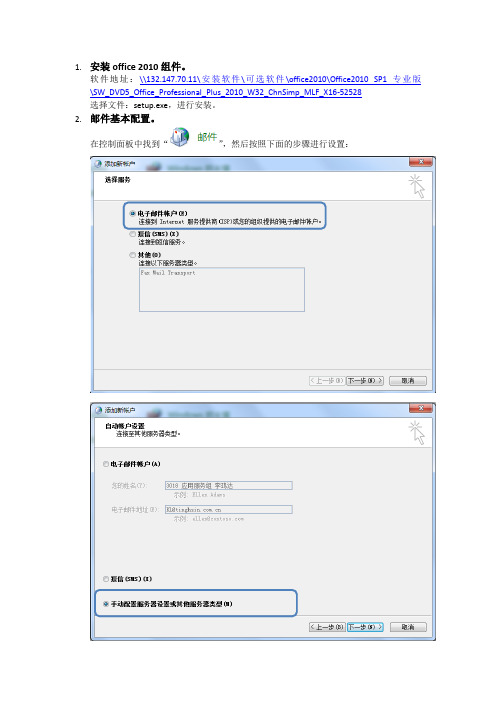
1.安装office 2010组件。
软件地址:\\132.147.70.11\安装软件\可选软件\office2010\Office2010 SP1专业版\SW_DVD5_Office_Professional_Plus_2010_W32_ChnSimp_MLF_X16-52528
选择文件:setup.exe,进行安装。
2.邮件基本配置。
在控制面板中找到“”,然后按照下面的步骤进行设置:
注意:a.服务器位置输入“132.147.70.25”
b.“使用缓存模式”前的框内,勿选!
c.用户名处输入邮箱登录名(一般为员工号)然后点击“检查姓名”,如存在邮箱账号,则会显示:
点击“下一步”,完成。
3. 建立本地数据文件(用于将邮件保存于本地电脑中)
按照下面的步骤进行设置
邮箱所在服务器地址
邮件地址
注意:a.默认的保存地址会在“我的文档”中,建议不要保存在这个位置。
建议存放在其他盘中,并单独建立一个专门存放数据文件的文件夹。
b.文件名建议按照日期进行命名,如2012年7月16日,文件名就起为“20120716”
这个就是本地的数据文件选择新建的数据文件,然后将其设置为默认,选择“设为默认值”
然后回到“电子邮件”选项,在“更改文件夹”选项选择新建立的数据文件。
(重要)
此时仍默认将电子邮件投递到服务器中
选择建立的数据文件,此时电子邮件将投递到选择的数据文件中4.以上,outlook即配置完毕。
outlook的安装和设置

Outlook的安装、配置和备份
一、Outlook的安装
Outlook属于office组件,因此使用outlook必须先安装office。
1、双击安装文件,出现安装向导
2、填入序列号
3、输入用户名和单位或者默认,点下一步
4、选择“我接受”,点击下一步
5、选择“自定义安装”
6、选中outlook,点下一步
7、单击“安装”
最后单击“完成”,至此outlook安装完毕。
二、outlook的配置
1、打开outlook后,会出现向导界面,或者可以通过控制面板-邮件-电子邮件帐户来打开
单击“下一步”
询问是否配置帐户,选择“是”,下一步
这里选择第二项,下一步
姓名:自己的姓名;
电子邮件地址:自己的邮件地址;
用户名:自带出来,无须填写;
密码:申请邮箱时设置的密码;
接收和发送服务器地址: 全部填写完成后,点“下一步”
设置完成。
因为工作邮件较多,邮箱容易满,因此建议设置本地文件夹来存放邮件,可以根据如下步骤来设置本地邮件夹。
1、打开outlook后点击工具-选项
单击“数据文件”按钮
单击“添加”选择第一项
设置存放目录和存放的文件名
出现该对话框后,填写名称后点确定
左侧列表多
出本地邮件的文件夹,至此本地邮件夹新建完成,需要的话可以设置邮件到达后直接放进本地文件,步骤如下:
1、
2、
3、选择邮件本地则直接放入本地文件夹,选择邮箱选项则存放在邮件服务器上
至此所有设置完成。
11。
OUTLOOK邮箱配置说明
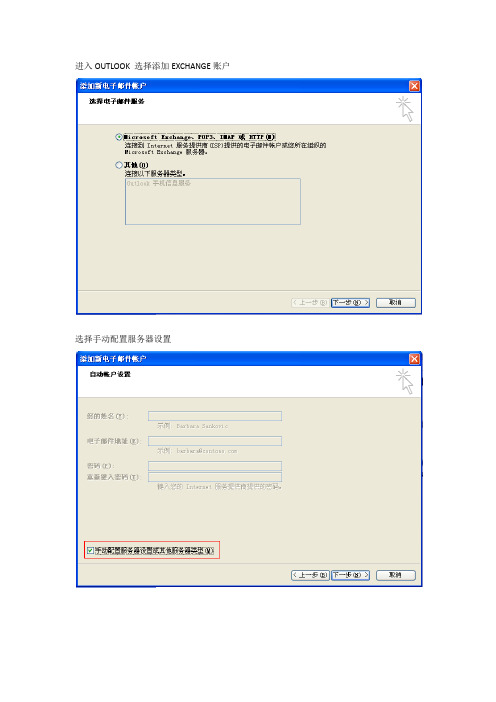
进入OUTLOOK 选择添加EXCHANGE账户
选择手动配置服务器设置
选择Mircosoft Exchange后点下一步
输入服务器地址和用户名(@ 前面部分为用户名如test@ 用户名就输入test)之后点其他设置按钮如果遇到提示服务器不可用点击确定后会弹出检测用户名的窗口请点取消
其他设置高级选项卡中点击脱机文件夹设置设置邮件存放位置
选择存放邮件目录建议修改到除C盘以外的其它磁盘分区
第一次选择邮箱存放文件时无对应文件的话会提示创建
点击连接选项卡选中使用HTTP连接到EXCHANGE
点击EXCHANGE代理服务器设置
代理服务器地址输入 代理服务器验证设置选择基本身份验证在快速和低速网络中都选择首先使用HTTP连接设置完成后点确定
邮件存放目录和代理服务器都设置完成后点确定
点击检查姓名按钮
会有输入用户名密码的提示输入邮箱地址和邮箱密码后点确定
用户名和服务器地址出现下划线后点击下一步
邮箱配置完成后进入OUTLOOK 输入邮箱密码后即可使用第一次配置可能需要花一点时间同步邮箱。
Outlook Express和Outlook客户端配置指南
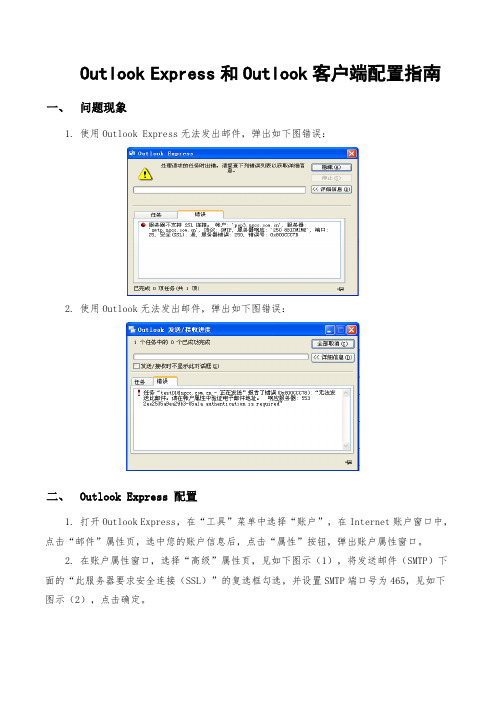
Outlook Express和Outlook客户端配置指南
一、问题现象
1.使用Outlook Express无法发出邮件,弹出如下图错误:
2.使用Outlook无法发出邮件,弹出如下图错误:
二、Outlook Express 配置
1.打开Outlook Express,在“工具”菜单中选择“账户”,在Internet账户窗口中,点击“邮件”属性页,选中您的账户信息后,点击“属性”按钮,弹出账户属性窗口。
2.在账户属性窗口,选择“高级”属性页,见如下图示(1),将发送邮件(SMTP)下面的“此服务器要求安全连接(SSL)”的复选框勾选,并设置SMTP端口号为465,见如下图示(2),点击确定。
三、Outlook配置
1.打开Outlook,在“工具”菜单中选择“账户设置”,在账户设置中选择更改的邮件账号,点击“更改”,在弹出的“更改电子邮件账户”属性页,点击“其他设置”。
2.在“Internet电子邮件设置”窗口,选择“高级”属性页,见步骤(1),选择发送邮件的加密类型为SSL,设置发送服务器(SMTP)的端口号为465,见步骤(2),然后点击确定。
2。
outlook怎么用 outlook设置图文教程
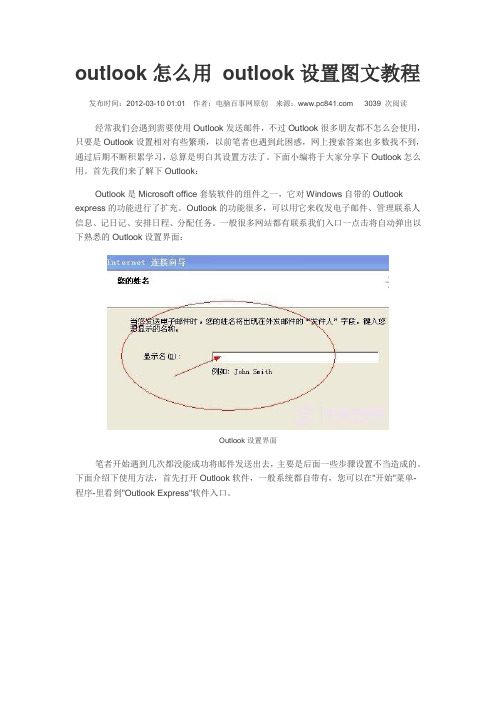
outlook怎么用outlook设置图文教程发布时间:2012-03-10 01:01作者:电脑百事网原创来源:3039 次阅读经常我们会遇到需要使用Outlook发送邮件,不过Outlook很多朋友都不怎么会使用,只要是Outlook设置相对有些繁琐,以前笔者也遇到此困惑,网上搜索答案也多数找不到,通过后期不断积累学习,总算是明白其设置方法了。
下面小编将于大家分享下Outlook怎么用。
首先我们来了解下Outlook:Outlook是Microsoft office套装软件的组件之一,它对Windows自带的Outlook express的功能进行了扩充。
Outlook的功能很多,可以用它来收发电子邮件、管理联系人信息、记日记、安排日程、分配任务。
一般很多网站都有联系我们入口一点击将自动弹出以下熟悉的Outlook设置界面:Outlook设置界面笔者开始遇到几次都没能成功将邮件发送出去,主要是后面一些步骤设置不当造成的。
下面介绍下使用方法,首先打开Outlook软件,一般系统都自带有,您可以在"开始"菜单-程序-里看到"Outlook Express"软件入口。
Outlook Express入口⒈)进入Outlook Express软件界面如下图:我们首先点击“工具”菜单中的“帐户”Outlook Express工具菜单选择帐户然后会弹出如下界面,我们再单击“添加”,在弹出菜单中选择“邮件”,进入Internet 连接向导,如下图:选择添加邮件⒉)之后会弹出要求输入您的名字,也就是发邮件人的称呼或名字,如下图,我们填写上自己名字,完成之后点下一步即可:输入发邮件人的名字下一步之后要求填写上您自己的油箱地址,也就是你用什么自己哪个邮箱地址给别人写信,如果您还没有邮箱,则需要去申请一个,关于如何申请邮箱您可以参考:如何申请电子邮箱免费申请邮箱教程。
比如我们自己有油箱帐号是:mailteam@,那么在下面就填写上这个,如下图:填写上写信人的邮件地址完成后点下一步⒊)下一步之后就需要填写上油箱帐号对应的POP服务器和SMTP服务器地址了,这是很多新手朋友所容易填写错的,填写错误就说明后期邮件发送不能成功,那么POP服务器与SMTP服务器是什么呢?不了解的用户可以阅读下:smtp服务器是什么pop3服务器是什么?。
Outlook2007配置指南
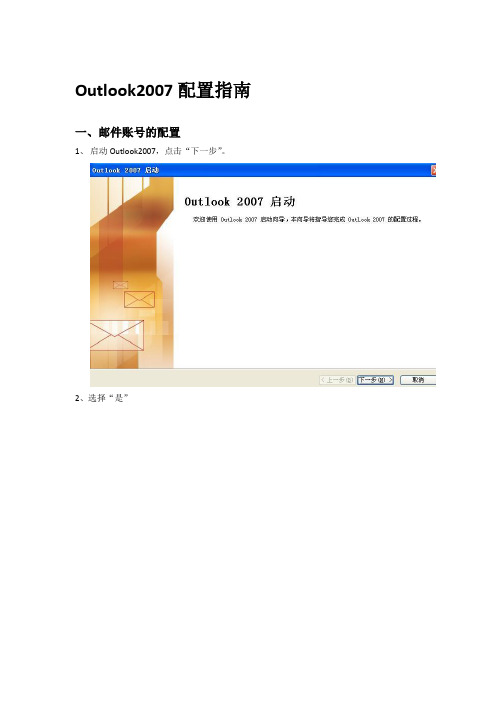
Outlook2007配置指南
一、邮件账号的配置
1、启动Outlook2007,点击“下一步”。
2、选择“是”
3、选择”Microsoft Exchange、pop3…”,点击“下一步”。
4、勾选“手动配置服务器设置”,点击“下一步”。
5、选择“Internet电子邮件”,点击“下一步”。
6、假设用户的邮箱地址是qqq@,参照截图进行邮件配置
7、点击“其它设置”
8、点击“发送服务器”栏,勾选“我的发送服务器(SMTP)要求验证”。
9、点击“高级”栏,根据截图修改配置。
二、邮件数据的导入
1、进入控制面板——选择“邮件”——点击“数据文件”
2、点击“添加”按钮
3、选择你邮件数据所存放的位置(扩展名是*.pst的文件),选中文件后,点击“确认”。
4、选中刚才导入的邮件数据文件,点击“设为默认值”按钮,然后点击“关闭”。
三、邮件加密证书的导入
1、将邮件证书下载到本地(邮件证书存放地址:\\192.168.87.201\Public\邮件证书)
2、运行证书文件
3、选择“安装证书”
4、根据提示,以默认方式导入证书。
使用Outlook Express配置方法
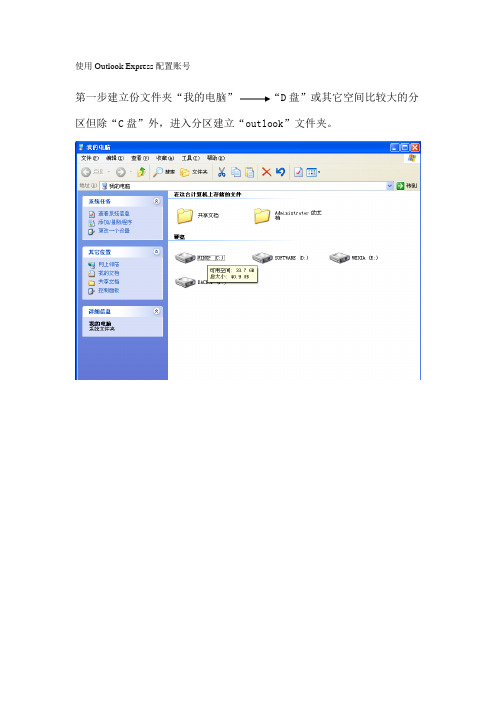
使用Outlook Express配置账号
第一步建立份文件夹“我的电脑”D盘”或其它空间比较大的分区但除“C盘”外,进入分区建立“outlook”文件夹。
先用鼠标点击一下这个图标就可以启动Outlook Express程序。
在我们第一次使用Outlook Express时,会自动出现“连接向导”。
这里我们先取消。
第三步工具栏里选择“工具”,点击“选项”,“维护”
“储存文件夹”“更改”选择第一步所建的备份文件夹
“确定”“确定”再关闭outlook软件。
第四步 1、重新启动outlook软件。
工具栏里选择“工具”,点击“帐户”“添加”“邮件”填写“显示姓名”,此内容将显示给收信人查看,因此您可以填写真实的姓名,也可以另取一个昵称。
完成后,
单击“下一步”。
2、在“电子邮件地址”栏里,填入您的电子邮件地址。
“电子邮件服务器名”,“邮件接收(POP3)服务器”,请填入“”;“邮件发送(SMTP)服务器”,请填入“”,完成后点“下一步”。
第五步“Internet Mail 登录”,“帐户名”请填入您信箱的用户名,“密码”请填入您信箱的密码(原始为123456,可以进入网页进行修改)。
第六步在“祝贺您”,单击“完成”。
第七步“邮件”“属性”“服务器”在“我的服务器要求身份验证”前打上√“高级”如要在服务器上保留就在这里打上√
最后,就可以开始使用Outlook 了。
只需启动Outlook后,用鼠标点击菜单栏下的“发送/接收”选项就可以收发信件了。
outlook配置手册精品PPT课件
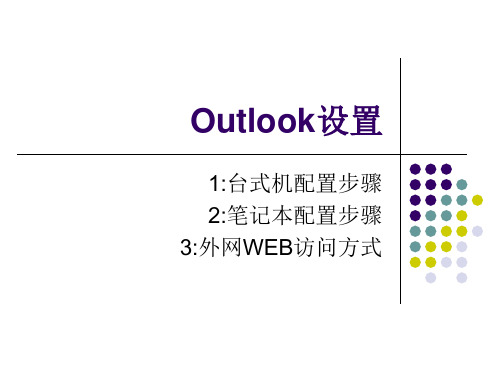
1:台式机配置步骤 2:笔记本配置步骤 3:外网WEB访问方式
1:台式机配置步骤
先删除以前的配置文件,删除后不会删除以前 的邮件
删除完后,在打开UOTLOOK
1:台式机配置步骤
1:台式式(有的台式机也一样这样操作)
3:外网WEB式访问
通过internet方式查看自己的邮件. 步骤如下:
IE登录方式:
结束语
当你尽了自己的最大努力时,失败也是伟大的, 所以不要放弃,坚持就是正确的。
When You Do Your Best, Failure Is Great, So Don'T Give Up, Stick To The End
谢谢大家
荣幸这一路,与你同行
It'S An Honor To Walk With You All The Way
演讲人:XXXXXX 时 间:XX年XX月XX日
找到internet选项---内容---证书—导入—点 下一步—选择刚才保存的文件—选取如右 图所示—下一步---完成
再次进入,在地址右方出现一把锁 才是装 OK了。
笔记配置前,请先完成后面的步骤.
如果是XP系统的直接点:安装此CA证书链 如果是vista的系需要点:下载CA证书,保存到本地机子上。
